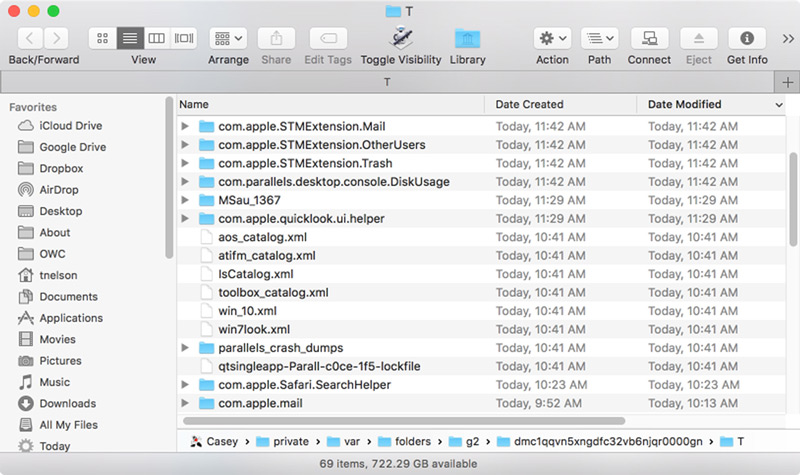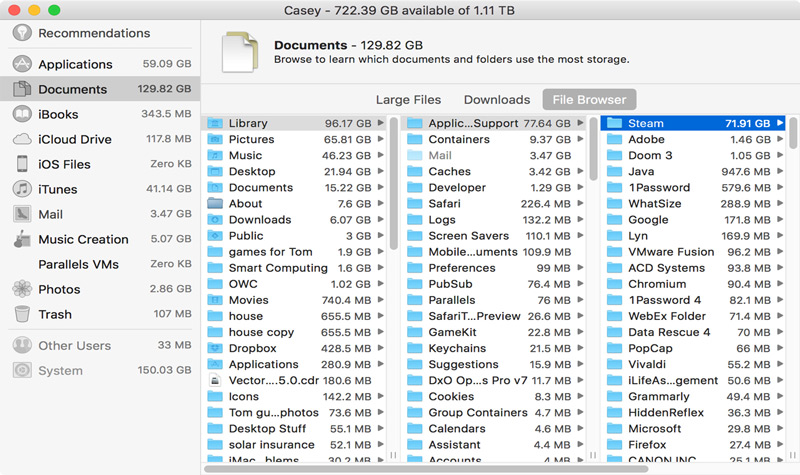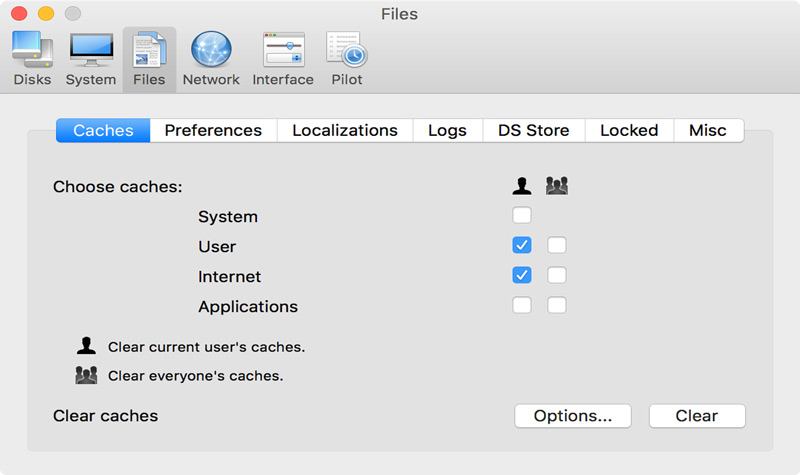Imaginémonos que tenemos un asistente que guarda cada una de las actividades que hacemos durante el día en una hoja. Al final del día esa hoja se llena de nuestros datos y actividades y nuestro asistente la guarda en un archivo.
Cuando pasa el tiempo tenemos cada vez más de esas hojas y nos empezamos a dar cuenta que no nos sirven para nada. Esta es la manera con que trabajan los archivos temporales, son datos que se van almacenando en la memoria de nuestro Mac de acuerdo a las diferentes actividades que vamos realizando en nuestro ordenador.
Quedan registradas desde los ingresos a Internet hasta el uso de las diferentes aplicaciones. Te presentaremos a continuación cómo debes eliminar estos archivos basuras y tener un Mac con un alto rendimiento.
¿Qué son los archivos temporales y para qué sirven MacOS?
Los archivos temporales son todos aquellos programas que se utilizan para agilizar un proceso determinado. Estos son utilizados por el sistema operativo y también por diferentes aplicaciones que tenemos instaladas en nuestro Mac.
La función principal que tienen estos archivos temporales es entregar de manera rápida y precisa todos los datos que necesita el procesador para poder trabajar de manera eficiente de acuerdo a cada uno de los trabajos que les vamos requiriendo.
Gracias a estos archivos podemos obtener una experiencia del usuario muy buena, ya que la misma está basada en la agilidad y rapidez con que nuestro Mac responde a cada uno de nuestros comandos.
¿Por qué es necesario eliminar las caché y archivos residuales en ordenadores Apple?
Cada vez que ingresamos a Internet el sitio por el cual navegamos nos instala, teóricamente en Europa no nos podrían hacer eso, sin que nos demos cuenta diferentes clases de programas en nuestro ordenador Mac. Esto lo hacen para obtener información sobre cada uno de nosotros entre otros objetivos.
Cuando limpiamos estos archivos temporales, lo que estamos haciendo es evitar que terceros o intrusos tengan y manejen nuestros datos de manera inescrupulosa.
Cuando tenemos muchos datos en las carpetas temporales sucede que estamos exigiendo al procesador y también a la memoria RAM. Es decir, cuando tenemos poco espacio podemos generar conflictos internos entre los diferentes directorios que tiene el núcleo del sistema operativo y también alrededor del mismo.
Cuando no tenemos mucho espacio en el disco, debido al aumento considerable de los archivos temporales, y tenemos la necesidad de guardar alguna aplicación o programa de gran tamaño, no lo podemos hacer de la manera correcta, o si logramos instalarlo, este no funciona eficientemente ya que necesita de espacios libres en el disco para poder generar sus funciones.
La memoria RAM al estar llena no puede entregar la verdadera información que muchas veces requerimos, por ejemplo, si instalamos o necesitamos algún programa nuevo probablemente no pueda instalarse en la memoria RAM porque no tiene espacio y lo hará en algún lugar aledaño en donde se puede correr el riesgo de sobrescribir ese disco de almacenamiento.
¿Cuáles son los beneficios de eliminar este tipo de datos de tu ordenador?
Cuando limpiamos los archivos basuras de nuestro Mac obtenemos diferentes resultados beneficiosos.
Tendremos un disco duro con mayor capacidad de almacenamiento, conector lograremos poder instalar aplicaciones de tamaño más grande que si no tuviésemos llena.
Podemos hacer correr el antivirus de una manera correcta y así evitamos generará consumo en el rendimiento del procesador.
Cuando limpiamos la memoria RAM, lo que estamos haciendo es liberar a esta unidad de almacenamiento de toda información innecesaria por lo que el tiempo que tardará en buscar lo que realmente necesitamos será menor entregando así la información precisa y correcta al microprocesador de una manera mucho más rápida. Obtenemos como resultado de esto una velocidad mayor en el rendimiento.
Si eliminamos los archivos temporales de nuestro navegador también estamos eliminando o disminuyendo riesgos de phishing y de cualquier otra maniobra fraudulenta que nos podrían dirigir, porque al no tener nuestra información se les hará más difícil que nosotros podamos caer en sus ofrecimientos.
¿Qué programas dejan archivos innecesarios en el sistema operativo que debes eliminar?
Los programas que dejan archivos innecesarios nuestro Mac son:
Aplicaciones instaladas
Las apps que tenemos instaladas en nuestro ordenador, las mismas tienen por objetivo brindar una excelente experiencia como usuario por lo tanto necesitan de archivos que se generen a través de cada una de las interacciones que realizamos con ellas.
Muchas de estas aplicaciones no borran esos archivos auxiliares y lo dejan en la carpeta de temporales.
MacOS
El propio sistema operativo genera archivos basuras. Al ser MacOS uno de los sistemas más elegidos por los usuarios debido a las prestaciones y rendimiento que genera en su funcionamiento, necesita de archivos para los cuales se tiene que basar para realizar los diferentes comandos que vamos solicitar.
Estos archivos de apoyo los va alojando en carpetas que después que cierre el proceso no sirven para nada.
Red de Internet
Cuando navegamos en las diferentes páginas o sitios de Internet, estos ingresan a nuestro Mac a través del ordenador, instalando pequeños datos o archivos para poder funcionar de una manera correcta y para que nosotros no perdamos tiempo en un futuro reingreso.
Pasos para eliminar los archivos temporales de tu computadora MacOS
Los pasos que tenemos que seguir para borrar los archivos basura en nuestro Mac son los siguientes, teniendo en cuenta que borraremos los datos de caché del usuario, del sistema y del registro de aplicaciones.
Para ello, vamos a realizar estos pasos:
Caché de usuario
Primero eliminaremos estos archivos, para necesitaremos ingresar a por el Finder y seguir esta guía:
- Elegiremos la opción "Ir a la carpeta…"
- Escribimos "~/Biblioteca/Caches"
- En este momento no saldrán un listado con todas las carpetas que tenemos, ordenadas alfabéticamente.
- Seleccionamos la carpeta llamada "Caches"
- Arrastramos la carpeta a la papelera
No tenemos que olvidarnos de vaciar la papelera porque no se eliminan los archivos si la dejamos en ella.
Caché del sistema y del registro de aplicaciones
A continuación, nos ocuparemos de los archivos generados por el propio sistema operativo y por el uso de las aplicaciones.
Para poder borrar estos archivos necesitaremos hacer los siguientes pasos:
- Abrimos una ventana en el Finder y escribiremos "/Biblioteca/Caches"
- Para eliminar la del sistema escribiremos “/Biblioteca/Logs”
- Elegimos "Caches"
- Lo arrastramos a la papelera sin olvidarnos eliminar las de este lugar.
Como recomendación te diremos que es útil realizar una copia de seguridad ya que al tocar la estructura del sistema operativo podemos cometer algún error y si disponemos de esa copia podemos volver un paso atrás.
Registro de DNS
Nos ocuparemos ahora, de la eliminación de la caché de DNS de nuestro Mac.
Para ello, seguiremos estos procesos:
- Abrimos la terminal
- Escribimos "Spotlight"
- Realizaremos el siguiente comando "sudo discoveryutil mdnsflushcache;sudo discoveryutil udnsflushcaches;say flushed"
- Ingresamos la contraseña de administrador
- Elegimos la carpeta
- La arrastramos hasta la papelera
- Vaciamos la papelera
Lista de los mejores programas para liberar espacio y eliminar datos temporales en MacOS
Es hora de hablar de las mejores herramientas que tenemos disponibles para nuestro Mac, con ellas podremos limpiar de una manera eficiente todos los archivos temporales que se encuentren en el sistema operativo y en cualquier parte de nuestro ordenador.
A continuación, te nombramos cada una de ellas:
Dr. Cleaner Pro
Es un programa que es de gran ayuda para poder borrar todos aquellos archivos que no necesitamos en nuestro Mac. Cuenta con un panel muy simple con el cual lo podemos configurar para poder realizar un análisis exhaustivo de cada una de las carpetas que existen en nuestro procesador.
Descargar Dr. Cleaner Pro MacOS
MacBooster
Con esta aplicación podemos aumentar el rendimiento de nuestro Mac y limpiamos el sistema de todos aquellos archivos dañinos que pueden causar problemas en un futuro.
El panel de control de esta herramienta es de un estilo moderno basados en relojes o instrumentales de automóviles.
Descargar MacBooster MacOS
MacFly Pro
Podemos tener nuestro magnesio en todo momento y generar informes periódicamente una vez que instalamos esta aplicación obtendremos herramientas y funciones que nos brindarán un desempeño óptimo de nuestro Mac.
Descargar MacFly Pro MacOS
Maintenance
Mantiene nuestro sistema operativo MacOS libre de archivos basuras y de amenazas que se pueden encontrar en las carpetas de archivos temporales.
Es una excelente aplicación para la cual sólo tendremos que hacer pocos click para poder obtener un muy buen resultado.
Descargar Maintenance MacOS
CCleaner
Es un limpiador de archivos basura muy utilizado por todos los usuarios de Mac. Cuenta con paneles de control muy simples y con pocos clicks podemos decidir qué es lo que necesitamos limpiar.
Además, nos ofrece alternativas para elegir nuestro navegador ya sea Safari, Firefox o Google Chrome. Posee una versión gratuita y una paga.